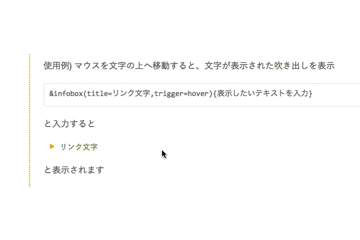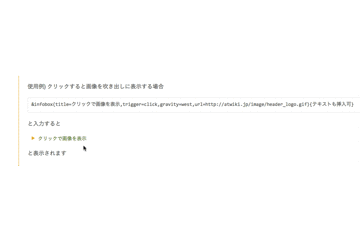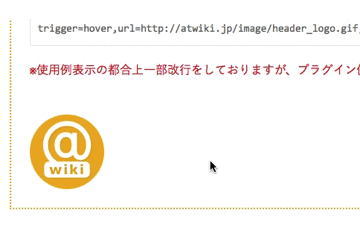&infobox(title=初期表示する文字列){吹き出しに表示したい文字列}
| 例1 | マウスを文字の上に乗せると吹き出しに文字が表示される | イメージ |
| 例2 | クリックすると吹き出しに画像を表示する | イメージ |
| 例3 | マウスを画像の上に乗せると吹き出し内に画像を表示する | イメージ |
| パラメーター | 説明 | |
| title | 初期表示する文字または画像(必須) 例: | |
| title=(文字列) | 指定された文字を初期表示 | |
| title=(画像URL) | 指定された画像を初期表示 | |
| trigger | マウスの動作によるウィンドウの表示 例: | |
| trigger=click | マウスクリック時にウィンドウを表示(デフォルト) | |
| trigger=hover | マウスホバー時にウィンドウを表示 | |
| gravity | ウィンドウを出す方向を指定 south, west, north, eastで設定 例: | |
| gravity=south | 上にウィンドウを表示する(デフォルト) | |
| gravity=west | 右にウィンドウを表示する | |
| gravity=north | 下にウィンドウを表示する | |
| gravity=east | 左にウィンドウを表示する | |
| size | 吹き出しのサイズを3段階で指定 small, medium, largeで設定 例: | |
| size=small | 小さいサイズで表示する | |
| size=medium | 標準サイズで表示する(デフォルト) | |
| size=large | 大きいサイズで表示する | |
| animation | アニメーションを指定 fadein, flipin, noneで設定 例: | |
| animation=fadein | フェードイン表示 | |
| animation=flipin | フリップイン(ひっくり返るような)表示 | |
| animation=none | アニメーション無し(すぐに表示)(デフォルト) | |
| opacity=(数値) | 不透明度を指定 0~1で指定(デフォルト:1) *この機能はanimation=noneを指定している場合のみ有効です 例: opacity=0.5 | |
| link=(URLまたはページ名) | 吹き出し表示内の文字または画像をクリックした時のリンク先を指定 | |
| url=(画像URL) | 吹き出し表示内に表示する画像を指定 | |
&infobox(title=リンク文字,trigger=hover){表示したいテキストを入力}
&infobox(title=クリックで画像を表示,trigger=click,gravity=west,url=http://atwiki.jp/image/header_logo.gif){テキストも挿入可}

&infobox(title=http://img.atwiki.com/image/035col3/logo_atwiki.gif,
trigger=hover,url=http://atwiki.jp/image/header_logo.gif,gravity=west){右に吹き出しを表示}